21 Slack Hacks, które eliminują przeciążenie informacjami
Opublikowany: 2018-08-23Przeciążenie informacjami to prawdziwy problem, z którym boryka się każda firma. W Slacku (prawdopodobnie najpotężniejszym obecnie oprogramowaniu do komunikacji zespołowej) problem jest niezwykle zwielokrotniony. Każdy użytkownik musi czuć się komfortowo, korzystając z kolekcji wysoce skutecznych funkcji Slack, aby przeciąć głośność i niezawodnie przynieść sobie tylko te elementy, które mają wartość do swoich celów.
Podczas gdy niektórzy użytkownicy szukają alternatyw dla Slacka, kilka mniej znanych hacków może sprawić, że oprogramowanie będzie działać lepiej, nawet bez uciekania się do integracji ze Slackiem.
Te hacki i wskazówki dotyczące Slacka umożliwiają przezwyciężenie typowych problemów, które wynikają z przeciążenia informacjami. Opanowanie tych poleceń pozwoli Ci przejąć pełną kontrolę nad Slackiem i wykorzystać go do usprawnienia procesu pracy i maksymalizacji produktywności.
- Użyj skrótów klawiaturowych
- Skonsoliduj swoje wzmianki
- Oznacz wszystkie wiadomości jako przeczytane
- Użyj gwiazdek, aby zbudować swoją listę rzeczy do zrobienia
- Oznacz pilne pozycje jako nieprzeczytane i przejdź dalej
- Utwórz słowa kluczowe, aby wyszukać konwersacje
- Dodaj modyfikatory wyszukiwania
- Użyj naukowego porządkowania nieprzeczytanych wiadomości
- Napisz do siebie
- Przełącz między rozmowami
- Dostosuj swojego Slackbota
- Przeprowadzaj szybkie ankiety
- Udostępniaj wiadomości ze sobą
- Wysyłaj automatyczne przypomnienia
- Użyj wyszukiwania zaawansowanego
- Szybkie czytanie przez zwijanie GIF-ów
- Utwórz dokument, aby uzyskać szybką opinię
- Przełącz się na prywatne wiadomości, jeśli to możliwe
- Edytuj wiadomości po ich wysłaniu
- Korzystaj z szybkich wiadomości, gdy jesteś poza domem
- Używaj ustawień i powiadomień, gdy jesteś poza domem
1. Użyj skrótów klawiaturowych
Korzystanie ze skrótów klawiaturowych to najszybszy sposób na poruszanie się między kanałami Slack, usuwanie nieprzeczytanych wiadomości, edytowanie najnowszej wiadomości i wykonywanie innych poleceń, w tym możliwość ustawiania przypomnień.
Dla przypomnienia skrótów klawiszowych Slacka:
- Wprowadź [Ctrl+/] w systemie Windows lub
- Wpisz [⌘+/] na Macu, aby uzyskać dostęp do pełnej listy skrótów Slack.
Oto niektóre z najważniejszych skrótów, których należy się nauczyć, aby zaoszczędzić czas:
- Wyczyść wszystkie nieprzeczytane wiadomości: Shift+Esc
- Usuń nieprzeczytane wiadomości w określonym kanale Slack: Esc
- Przejdź do następnego nieprzeczytanego DM lub kanału: Alt+Shift+Strzałka w górę
- Przełącz z powrotem do poprzedniego czatu lub kanału: CMD+[ lub Ctrl+[
- Otwórz Wszystkie nieprzeczytane wiadomości: Ctrl+Shift+A lub CMD+Shift+A
- Otwórz wszystkie wątki: Ctrl+Shift+T lub CMD+Shift+T
- Pióro Wszystkie wiadomości oznaczone gwiazdką: Ctrl+Shift+S lub CMD+Shift+S
- Otwórz pole wyszukiwania konwersacji Slack: Ctrl+T lub CMD+T
Następnie po prostu wpisz nazwę kanału lub DM, aby uzyskać do niego dostęp w ciągu kilku sekund.
- Przeszukuj wiadomości: Ctrl+F lub CMD+F
To zabierze Cię do pola wyszukiwania, w którym możesz użyć potężnych filtrów wyszukiwania Slacka, aby znaleźć praktycznie wszystko. Pomaga to upewnić się, że nie musisz czytać wszystkiego , aby nie przegapić niczego ważnego dla Ciebie.
Aby zobaczyć listę skrótów klawiaturowych Slacka, aby zobaczyć pełny katalog skrótów:
CMD+/ lub Ctrl+/ 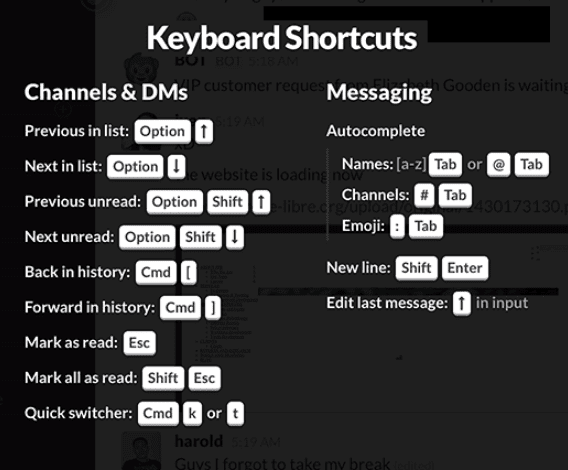
2. Skonsoliduj swoje wzmianki
Wszystkie nieprzeczytane gromadzą się podczas Twojej nieobecności. Spędzanie czasu poza biurem ma kluczowe znaczenie dla optymalnej wydajności, ale odbierasz każdą rozmowę, która ma miejsce, gdy Cię nie ma! To może wprowadzić Cię w klasyczny, niezdrowy i mniej produktywny stan stresu z powodu przeciążenia informacjami po powrocie do ekranu. Ale nie, jeśli znasz hack Slack, aby zarządzać wszystkimi przychodzącymi powiadomieniami Slack.
Aby więc uzyskać dostęp do bardziej przydatnej listy nieprzeczytanych elementów, otwórz panel „Aktywność” w Slacku:
- Kliknij przycisk @ w prawym górnym rogu ekranu.
Spowoduje to wyświetlenie wszystkich wzmianek i reakcji emotikonów innych użytkowników na Twoje posty. Jest to zbiór informacji, których inaczej byś nie zobaczył.
Gdy skończysz odpowiadać na wszystkie swoje wiadomości na czacie, po prostu:
- Wpisz CMD+Esc
To usuwa wszystkie nieprzeczytane wiadomości. Tracisz wszystkie przypadkowe rozmowy, których nie potrzebujesz, i szybko nadrabiasz wszystkie, które Cię dotyczyły.
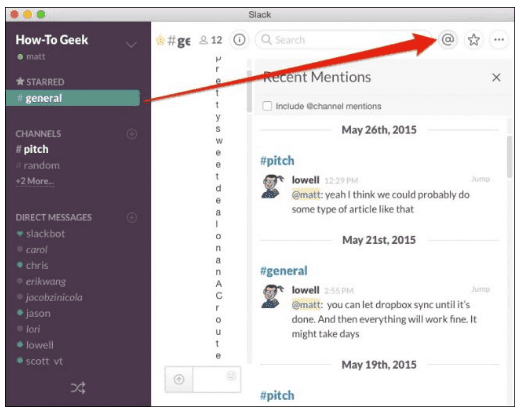
3. Zaznacz wszystkie wiadomości jako przeczytane
Aby poczuć ulgę, kliknij przycisk „Zaznacz wszystkie wiadomości jako przeczytane” u dołu ekranu.
Następnie po prostu zostaw Slack na stronie „Wszystkie nieprzeczytane” i kontynuuj swój dzień pracy.
Gdy nadejdzie nowa wiadomość, Slack zaktualizuje się i pokaże, ile wiadomości masz teraz w kolejce do przeczytania:
- Wystarczy dotknąć klawisza Return.
- Przeczytaj wiadomość.
- Naciśnij „r”, aby go wyczyścić.
I kontynuuj swój dzień pracy. 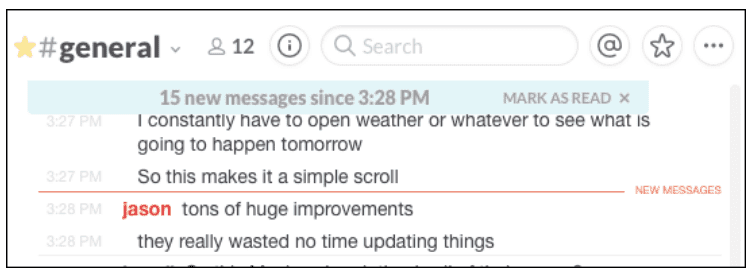
4. Użyj gwiazdek, aby zbudować swoją listę rzeczy do zrobienia
Użyj funkcji „gwiazdki” Slacka, aby zbudować dla siebie listę rzeczy do zrobienia.
Gdy zadanie lub wiadomość wymaga Twojej uwagi:
- Wybierz ikonę gwiazdki obok sygnatury czasowej.
- Następnie kliknij ikonę gwiazdki w prawym górnym rogu aplikacji Slack, aby wyświetlić wszystkie elementy oznaczone gwiazdką.
Gdy zobaczysz niepilny błąd lub ogłoszenie zainteresowania, które chcesz sprawdzić później:
- Po prostu zacznij go na razie, abyś mógł dalej pracować.
- Po prostu kontynuuj oznaczanie przedmiotów przez cały dzień.
- Następnie, w chwilach, gdy zmieniasz zadania, przetwarzasz komunikację lub sprzątasz dom, możesz przetwarzać niektóre lub wszystkie elementy oznaczone gwiazdką. Na przykład przełożony publikuje film szkoleniowy. Zamiast rezygnować z tego, co robisz, aby to obejrzeć:
Po prostu uruchom go i obejrzyj podczas następnej przerwy. Oznaczenie go gwiazdką pozwala uniknąć konieczności pamiętania o przejściu wstecz, aby go znaleźć.
A po obejrzeniu go po prostu „odgwiazduj”, aby zrozumieć, że to już zrobione.
Oznacz gwiazdką tylko te rzeczy, których potrzebujesz/chcesz kontynuować. Kliknij gwiazdkę obok sygnatury czasowej wiadomości. Później możesz uzyskać dostęp do wszystkich wiadomości oznaczonych gwiazdką, klikając ikonę gwiazdki u góry ekranu. Gwiazdki działają jak zakładki w wersji Slacka.
UWAGA: Jako mniej używaną alternatywną formę dodawania zakładek w Slack, możesz preferować:
Użyj paska bocznego „Aktywność” z zakładkami emoji, aby narysować ważne informacje. 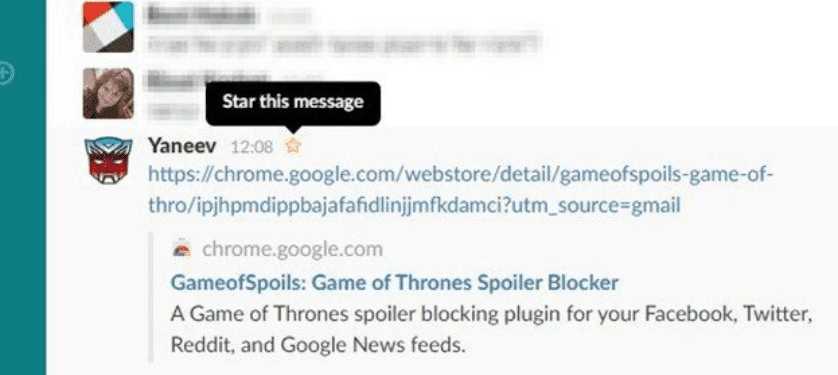
5. Oznacz pilne elementy jako „nieprzeczytane” i przejdź dalej
Nawet jeśli przeczytałeś wiadomości ze Slacka, nadal możesz oznaczyć je jako „Nieprzeczytane”, jeśli chcesz wrócić i sprawdzić je później.
Jeśli ważne wiadomości wymagają działania, zamiast tego dodaj do nich gwiazdkę. Jeśli jest to czynność, na którą liczy się czas, możesz ją uruchomić, a także dodać przypomnienie, aby monitować o ping Slackbota. Na przykład:
- /przypomnij mi, aby wysłać wiadomość @Maria o osi czasu projektu jutro o 8 rano
Aby zachować porządek na pasku bocznym:
- Przejdź do swoich preferencji w aplikacji Slack.
- Wybierz opcje zaawansowane
- Z listy kanałów wybierz „Tylko moje nieprzeczytane kanały i wiadomości DM”
Spowoduje to, że na Twojej liście kanałów będą wyświetlane tylko te, których jeszcze nie czytałeś. 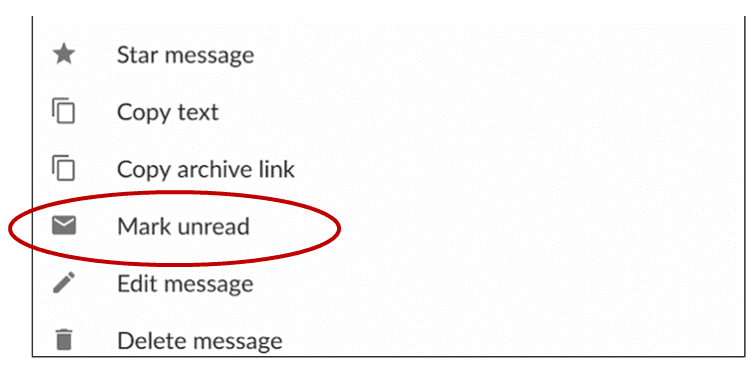
6. Utwórz słowa kluczowe do wyszukiwania rozmów
Aby uniknąć pominięcia czegoś ważnego, gdy masz Slack na DND, możesz dostosować powiadomienia Slack, dodając słowa kluczowe, które Cię interesują. Jest to główna oszczędność czasu, która pozwala automatycznie śledzić ważne tematy i otrzymywać powiadomienia.
- Przejdź do Preferencji w menu rozwijanym Slack.
- Kliknij Ustawienia powiadomień.
- Przewiń w dół, aby wybrać Zaznacz słowa.
- Edytuj Moje słowa kluczowe, aby dodać wyszukiwane hasła.
W wyświetlonym oknie wiadomości dodaj wszystkie słowa i frazy, o których chcesz otrzymywać powiadomienia. (Pamiętaj, aby oddzielić je przecinkami.) W razie potrzeby uwzględnij również warianty swojego imienia i innych wyszukiwanych słów.
Uwzględnij terminy, które mają sens dla Twoich celów — takie jak „raport miesięczny” lub terminy związane z rozwojem itp.. Nie używaj jednak terminów zbyt szerokich, aby uniknąć zalewu powiadomień o niepowiązanych tematach.
- Aby zobaczyć podświetlone słowa ze Slacka, zobacz: Podświetl słowa
- Użyj wyszukiwanego hasła, które chcesz umieścić w tekście, lub
- Dodany termin wyszukiwania należy umieścić w nawiasach, aby utworzyć flagę, którą inni będą mogli rozpoznać podczas wyszukiwania treści.
Wyróżnione słowa nie wywołują alertów telefonicznych w okresach DND. Mogą jednak pomóc Ci śledzić tematy, które są ważne dla Twoich celów, aktualizując licznik powiadomień i podświetlając pasujący tekst. Umożliwia to szybkie i łatwe otwarcie kanału i przejście od razu do wzmianek, które chcesz śledzić.
PAMIĘTAJ: Oczywiście rozsądnie jest się obawiać, że przegapisz dyskusję, w której Twoi koledzy rozmawiają o czymś z Twojego obszaru odpowiedzialności. Ale nie musisz czytać wszystkich wiadomości na każdym kanale. Pamiętać:
- Gdy pojawi się wzmianka na określonym kanale, na którym się znajdujesz, Slack powiadomi Cię o tym.
- Jeśli nie znajdujesz się na kanale, na którym wspomniano o Tobie, Slack poinformuje użytkownika, który o Tobie wspomni, że nie otrzymałeś powiadomienia i zapyta go, czy chce, aby system Cię powiadomił.
W przypadku wszystkich innych komunikatów po prostu polegaj na metodzie Highlight Words. Ponownie przejdź do ustawień powiadomień i po prostu wymień słowa, o których chcesz wiedzieć, za każdym razem, gdy są wymienione. 
7. Dodaj modyfikatory wyszukiwania
Aby zaoszczędzić dużo czasu, zawęź wyszukiwanie za pomocą modyfikatorów na pasku wyszukiwania. Na przykład:
- Znajdź otrzymywane wiadomości bezpośrednie, dodając: do mnie
- Znajdź pliki i wiadomości na konkretnym kanale, dodając: w: kanał
- Znajdź wiadomości od indywidualnego użytkownika, takiego jak Rosa, dodając: from:Rosa
- Zawęź wyszukiwanie do określonego zakresu dat, dodając: przed:data, po:data.
Zawęź wyszukiwanie do konkretnej daty, dodając: dzień:dzień/miesiąc/rok 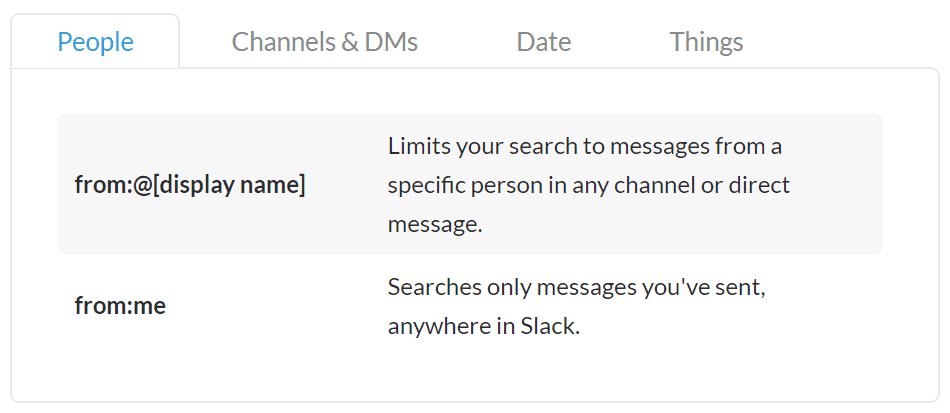
8. Użyj „naukowego” porządkowania nieprzeczytanych wiadomości
Zamiast przechodzić przez każdy kanał, aby dowiedzieć się wszystkiego, co wydarzyło się w ciągu ostatnich dni, zastosuj podejście, które zapewni Ci większą liczbę elementów, które można wykonać.
Wszystkie nieprzeczytane wyświetla wszystkie nieprzeczytane wiadomości ze wszystkich Twoich kanałów w jednym miejscu. W tym widoku dostępne są wszystkie te same funkcje funkcjonalne, których używasz podczas pracy na poszczególnych kanałach. Na przykład możesz:
- Rozpocznij nowy wątek, aby kontynuować rozmowę.
- Oznacz wiadomość gwiazdką.
- Kliknij sygnaturę czasową wiadomości, aby przejść bezpośrednio do tego punktu w rozmowie na kanale.
- Reaguj na wiadomości za pomocą emotikonów.
Zamiast mozolnie przewijać długi kanał, aby znaleźć nieprzeczytane wiadomości, które są dla Ciebie istotne, tylko po to, aby odkryć, że posunąłeś się za daleko, użyj opcji Wszystkie nieprzeczytane.
Wszystkie nieprzeczytane umożliwiają alfabetyczne przeglądanie nieprzeczytanych kanałów lub zaparzanie według najstarszych lub najnowszych wiadomości.
Najważniejszą cechą Slacka w tej dziedzinie jest jednak wyszukiwanie według porządku naukowego. Wyświetla kanały w kolejności, w której szacunki Slack są dla Ciebie najważniejsze, a stopień dokładności jest imponujący.
Aby ukryć kanały, które nie są tak ważne, i ukryć je na przyszłość:
- Kliknij nazwę kanału na liście, aby ukryć wszystkie jego wiadomości.
- Użyj klawiszy strzałek w prawo i w lewo, aby przejść do następnego nieprzeczytanego kanału na liście.
Wpisz „r”, aby oznaczyć wszystkie wiadomości w kanale jako przeczytane. 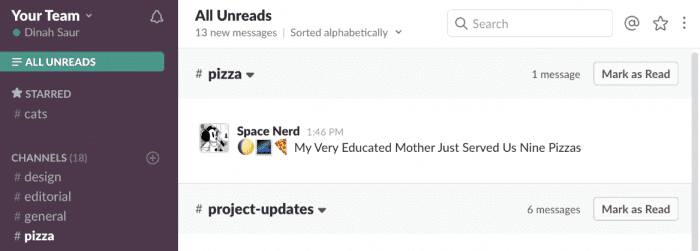

9. Napisz do siebie
Możesz komunikować się ze sobą, zostawiając wiadomości dla swojego identyfikatora użytkownika w Slack, co możesz zrobić z dowolnego okna konwersacji. To idealne miejsce do pozostawienia sobie notatek do późniejszego odzyskania, takich jak wklejone instrukcje do zadania, losowe przypomnienia, przydatne instrukcje „Jak” itp.
Możesz zdefiniować limity wyszukiwania tylko dla rzeczy, które sam wysłałeś, po prostu dodając identyfikator kategorii do wyszukiwanego hasła. Na przykład: Jeśli chcesz znaleźć udostępnioną sobie broszurę z domkami nad jeziorem, możesz użyć wyszukiwania, takiego jak:
- „in:@yourslackname domek nad jeziorem”
Możesz myśleć o Slacku jako o miejscu, w którym znajdziesz wszystkie elementy, które można przeszukiwać, które chcesz zachować do późniejszego odzyskania — jak rozszerzenie swojej pamięci. 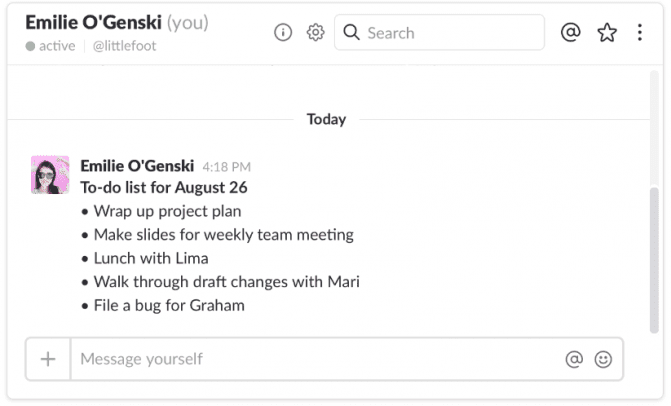
10. Przełącz między rozmowami
Zamiast przewijać, a następnie klikać z kanału na kanał i od jednej rozmowy do drugiej na Slack, możesz użyć Quick Switcher. Okazuje się, że ctrl+K to najszybszy sposób na otwarcie rozmowy:
- Na komputerze: Wybierz [Ctrl]+[K]
- Na Macu: Wybierz [⌘]+[K]
Możesz szybko nadrobić zaległości w rozmowach.
- Aby przejść do następnego nieprzeczytanego wątku, użyj:
[Opcja]+[Shift]+[↑] / [Alt]+[Shift]+[↑]
- Aby wrócić do ostatniej rozmowy, użyj:
[Opcja]+[Shift]+[↓] / [Alt]+[Shift]+[↓] 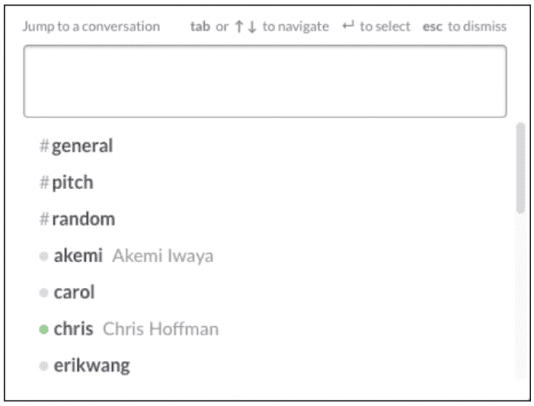
11. Dostosuj swojego Slackbota
Naucz swojego Slackbota, aby udzielał właściwych odpowiedzi na ważne lub często otrzymywane zapytania, dzięki czemu unikniesz wielu przerw w ciągu dnia. Aby dostosować odpowiedzi Slackbota w swoich kanałach:
- Przejdź do strony „Dostosuj swój obszar roboczy”.
- Ustaw swojego Slackbota, aby odpowiadał za Ciebie, gdy ktoś użyje Twoich określonych słów lub fraz. Na przykład: W Twoim imieniu Twój Slackbot może odpowiadać na pytania takie jak:
„Kiedy odbywa się cotygodniowe spotkanie zespołu?”
„Jaki jest adres URL folderu Dokumentów Google dla PR 4321?” 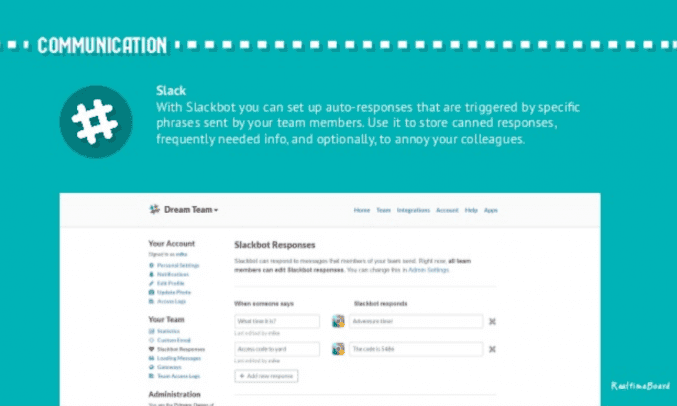
12. Przeprowadź szybkie ankiety
Pozwól, aby Slack pomógł Ci zaoszczędzić dużo czasu i komunikacji w obie strony, próbując osiągnąć konsensus w sprawie wszystkiego, od ustalenia daty po zmianę terminu spotkania zespołu.
Aby zaplanować spotkanie, wystarczy dowiedzieć się, o której godzinie większość potrzebnych uczestników może tam być, a więc:
- Najpierw pobierz aplikację Slack Simple Poll.
- Następnie wpisz po prostu: /poll, a następnie tekst „pytania?”, a następnie „opcje”.
Na przykład: /poll „O której powinniśmy mieć spotkanie zespołu?” „11:00” „13:00” „16.00”.
Ta metoda wyeliminowała możliwość przedłużającej się komunikacji w obie strony tylko po to, by zebrać odpowiedzi na proste pytania. 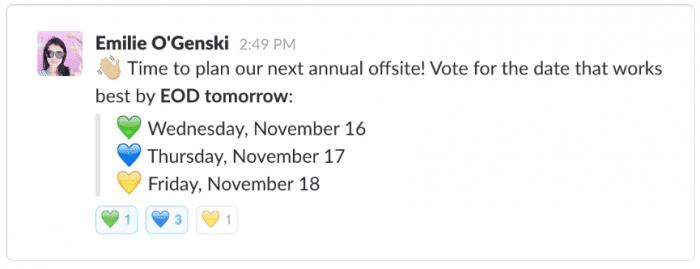
13. Podziel się wiadomościami ze sobą
Gdy ktoś udostępnia post, wiadomość lub plik, do którego możesz chcieć się odwołać w przyszłości, po prostu udostępnij go sobie za pośrednictwem bezpośredniego kanału wiadomości. To przenosi go w mniej zatłoczone miejsce, gdzie łatwiej go później znaleźć. Aby udostępnić element sobie:
- Najedź kursorem na wiadomość.
- Wybierz ikonę „Udostępnij za pomocą”.
- Następnie udostępnij go na swoim kanale.
- Dodaj słowo kluczowe, aby zoptymalizować jego wyszukiwalność.
To wygodny sposób na tworzenie kolekcji przydatnych przedmiotów. Możesz go używać do ważnych postów, plików i wiadomości. 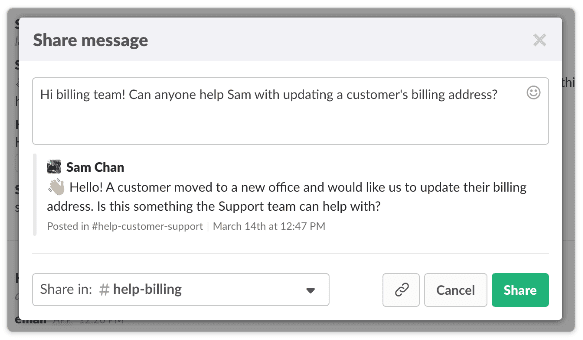
14. Wysyłaj automatyczne przypomnienia
Potężna funkcja przypominania o Slack pozwala przypomnieć sobie, innym użytkownikom lub kanałowi komunikacji o wydarzeniu w określonym czasie lub w ramach czasowych. Twój pomocny Slackbot wyśle Ci przypomnienie w odpowiednim czasie i możesz nacisnąć drzemkę lub oznaczyć przedmiot jako ukończony.
Możesz wysyłać przypomnienia sobie lub innym, używając różnych formatów czasu, takich jak:
- /przypomnij mi, żebym sprawdził przychodzące rejestracje za 2 godziny
- /przypomnij @bruce, aby sprawdzić PR 7851 w środę o 14:00
- /przypomnij mi, żebym dołączył do spotkania działu o 10:00 w poniedziałek.
Aby wyświetlić wszystkie skonfigurowane przypomnienia, użyj:
- /lista przypomnień
Aby zautomatyzować przypomnienia, aby pomóc ludziom dotrzymać terminów, użyj:
- /przypomnij @imię, co ona lub on musi zrobić i w jaki dzień
Na przykład: /przypomnij @jane o zarezerwowaniu sali konferencyjnej 3 na czwartek o godzinie 9:00 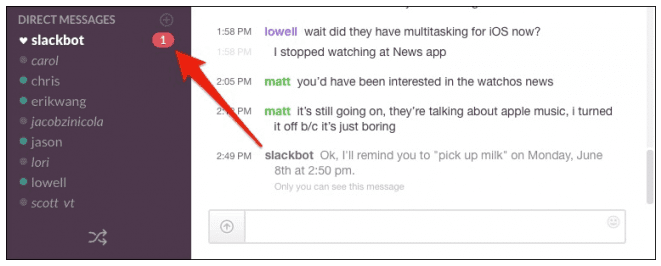
15. Użyj wyszukiwania zaawansowanego
Jednym z najpotężniejszych narzędzi oszczędzających czas, jakie oferuje Slack, są wiadomości i pliki, które można łatwo przeszukiwać. Kanały poruszają się bardzo szybko, ale szereg zaawansowanych poleceń wyszukiwania pozwala uchwycić dokładnie to, czego potrzebujesz w krótkim czasie.
W przypadku wiadomości bezpośrednich
- Aby wyszukać pliki i/lub wiadomości na określonym kanale, użyj: in:nazwakanału
- Aby wyszukać swoje bezpośrednie wiadomości z określonym użytkownikiem, użyj: in:name
Pliki lub wiadomości do Ciebie od określonej osoby
- Aby wyszukać tylko wiadomości wysłane przez Ciebie, do dowolnej lokalizacji w Slack, użyj: from:me
- Aby ograniczyć wyszukiwanie do wiadomości od konkretnej osoby w dowolnej wiadomości bezpośredniej lub kanale, użyj: from:nazwa użytkownika
Elementy oznaczone gwiazdką, linki i reakcje emotikonów
- Aby zawęzić wyszukiwanie do wiadomości zawierających określony adres URL, użyj: has:link
- Aby znaleźć tylko wiadomości oznaczone gwiazdką, użyj: has:star
- Aby znaleźć tylko wiadomości zawierające określony emoji, użyj: has:emojiname
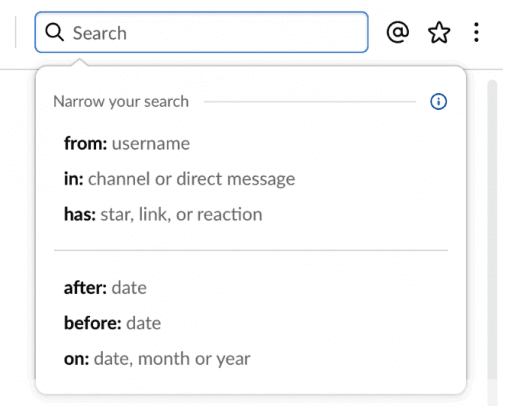
16. Szybkie czytanie przez zwijanie GIF-ów
Przedzieranie się przez długą serię obrazów GIF i obrazów Giphy, próbując znaleźć komentarz tekstowy, który chcesz przeczytać, może często być nadmiernie czasochłonne. Poruszaj się po wiadomościach zawierających pliki GIF, otwierając i zamykając pliki za pomocą poleceń /collapse i /expand.
- Aby zwinąć wszystkie wideo i obrazy w treści wiadomości, użyj tego polecenia: /collapse
- Aby ponownie pojawiły się obrazy wizualne, użyj: /expand
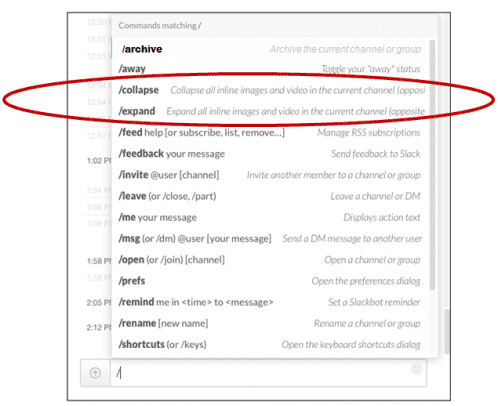
17. Utwórz dokument, aby uzyskać szybką opinię
Twórz posty na swoim kanale, aby utworzyć dokument i szybko zasięgnąć opinii na jego temat.
W szczególności jest to dobre narzędzie do tworzenia szybkich prywatnych lub udostępnionych list zadań do wykonania.
- W razie potrzeby wstaw pola wyboru na listach zadań do wykonania.
- Ty i inni możecie kliknąć, aby odhaczyć pozycje, gdy są adresowane.
- Możesz też komentować wystawione przedmioty.
Ta wygoda pozwala uniknąć konieczności przechodzenia do innego programu do zarządzania zadaniami. 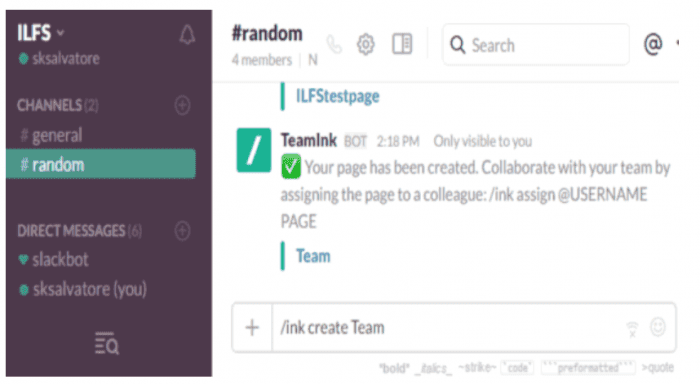
18. Przełącz się na prywatne wiadomości, jeśli to możliwe
Zminimalizuj zakłócenia w grupie i daj przykład, który zachęci grupę do tego samego, aby zmniejszyć zakłócenia, które mają wpływ na Twoją produktywność. Zmniejsz liczbę wiadomości wysyłanych do całej grupy, w miarę możliwości kontynuując wiadomości grupowe za pomocą wiadomości na czacie.
Po stwierdzeniu, że osoba w grupie ma odpowiedź, której szukasz, przerwij wysyłanie dalszych komunikatów do całej grupy.
Kontynuuj komunikację tylko z odpowiednią osobą, używając:
- /msg @użytkownik [Twoja wiadomość]

19. Edytuj wiadomości po ich wysłaniu
Kiedy (nie jeśli ) popełnisz literówkę lub inny błąd w wiadomości, który może spowodować znaczne zamieszanie, zamiast wykonywać żmudny proces wysyłania nowej wiadomości tylko po to, aby wyjaśnić się, gdy popełnisz błąd w wiadomości, możesz znacznie szybciej popraw się, edytując wiadomość, którą już wysłałeś w rozmowie.
Aby edytować wysłaną wiadomość:
- Wybierz ↑ klawisz strzałki
- Edytuj swoją wiadomość zgodnie z potrzebami
- Następnie wybierz „Enter”
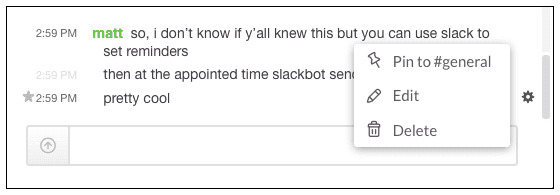
20. Korzystaj z szybkich wiadomości, gdy jesteś poza domem
Jeśli wyjeżdżasz na popołudnie, poświęcenie chwili na uprzejmość poinformowania innych użytkowników o Twojej nieobecności może oszczędzić im frustracji i może zwiększyć wydajność Twoją i członków Twojego zespołu.
Aby wysłać zainteresowanym bezpośrednią wiadomość, po prostu wpisz:
- /msg @Nazwa lub /dm @Nazwa w dowolnym polu tekstowym wiadomości
Ponieważ cały zespół angażuje się w informowanie Ciebie i innych w okresach, w których nie ma sensu próbować kontaktować się z kimś w celu uzyskania natychmiastowych odpowiedzi, wszystko w grupie przebiega trochę płynniej, a płynniejsze działanie przekłada się na oszczędność czasu. 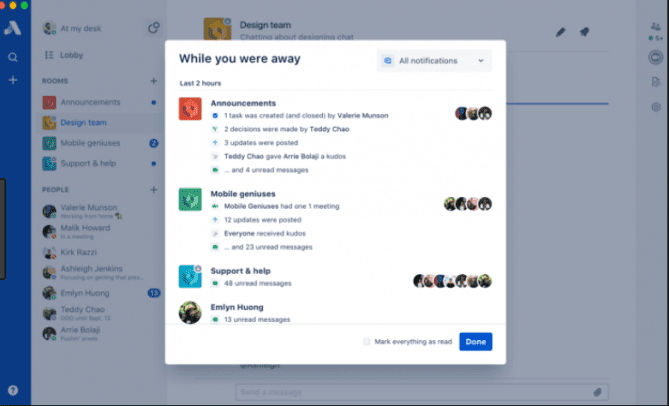
21. Używaj ustawień i powiadomień podczas nieobecności
Zapewnij sobie trochę nieprzerwanego czasu podczas najbardziej produktywnych godzin w ciągu dnia i podczas relaksu wieczorem, ustawiając tryb Nie przeszkadzać (DND). To spowoduje, że Slack pozostanie cichy, z wyjątkiem komunikatów, w których wspomniano o Tobie bezpośrednio.
Aby zaplanować ustawienia z wyprzedzeniem lub ustawić okresy w dowolnym momencie, wprowadź proste polecenie:
- /dnd w dowolnym kanale
- Następnie po prostu wprowadź czas, przez który chcesz odłożyć powiadomienia.
Na przykład: /dnd przez dwie godziny. 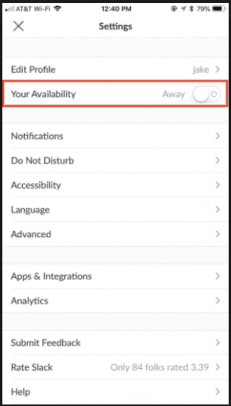
Skróty Zachowaj swobodę Interakcje Przycinanie i zwinność
Możesz być użytkownikiem pogrążonym w codziennej lawinie wzmianek i ogólnych informacji o kanale. Czerwona kropka może kontrolować Twój dzień pracy. Jeśli nadmierna komunikacja przez Slacka odciąga Cię od faktycznej pracy, nie jesteś sam. Zarządzanie potopem to rodzaj sztuki.
Osiągnięcie artystycznego poziomu mistrzostwa Slack wymaga najpierw rozpoznania swojej sytuacji. Jeśli Slack zajmuje zbyt dużo czasu, a następnie zastanów się, co działa najlepiej, aby zapewnić odpowiednią równowagę między używaniem Slack do utrzymywania komunikacji z zespołem a powstrzymywaniem Slack przed zakłócaniem pracy lub wpływaniem na wydajność.
Im więcej wyżej opisanych hacków i wskazówek opanujesz, tym więcej narzędzi będziesz mieć, aby wznieść się z zapierającego dech w piersiach użytkownika Slack do doświadczonego użytkownika Slack, który może grać na systemie Slack jak na precyzyjnie dostrojonym instrumencie. Jako mistrz Slacker, możesz płynnie zebrać wszystko, czego chcesz, z kaskadowego wolumenu komunikacji, z ufnością przepuszczając wszystko, co nie przynosi znaczącej korzyści Twojej pracy, celom i wizji większej misji.
Dodatkowe czytanie
Slack kontra Microsoft Teams
